
Importación de bases de datos MySQL
Capítulo 2: Importar bases de datos en PhpMyAdmin
En este capítulo te voy a mostrar cómo importar bases de datos MySQL con PhpMyAdmin.
Iniciar servicios de XAMPP
Recuerda iniciar los servicios que te dije en el capítulo anterior, Apache y MySQL.
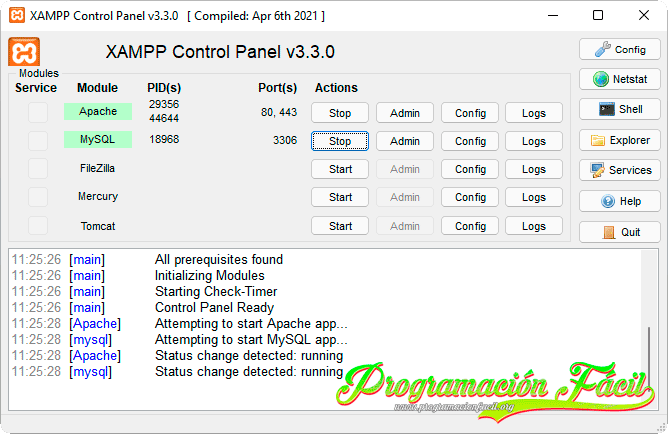
Acceder a PhpMyAdmin con el navegador
Es el momento de abrir el navegador e introducir la siguiente URL:
localhost/phpmyadmin
Te aparecerá un panel de control, PhpMyAdmin. Esta es la aplicación web que vamos a utilizar para realizar todas las prácticas de este curso.
Importación de una base de datos de prueba MySQL
Descarga este archivo, es el que contiene la base de datos de pruebas que vamos a utilizar en el curso.
Importar bases de datos con PhpMyAdmin no podría ser más fácil. Busca en la parte superior, la pestaña que pone "Importar" y haz click en ella.

Te llevará a una nueva página en la que tienes que hacer click en el botón "Seleccionar archivo".
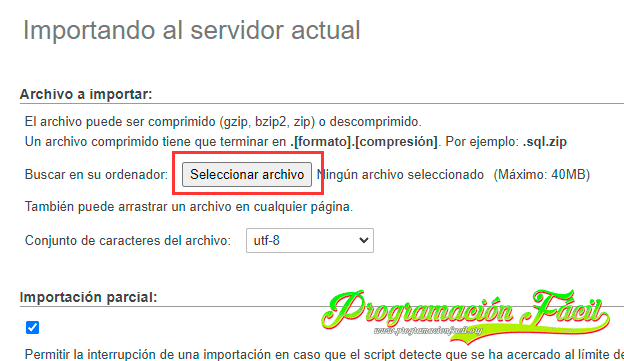
Selecciona el archivo que te acabas de descargar y deja todo como en la siguiente imagen. Cuando lo tengas listo, haz click en el botón "Continuar".
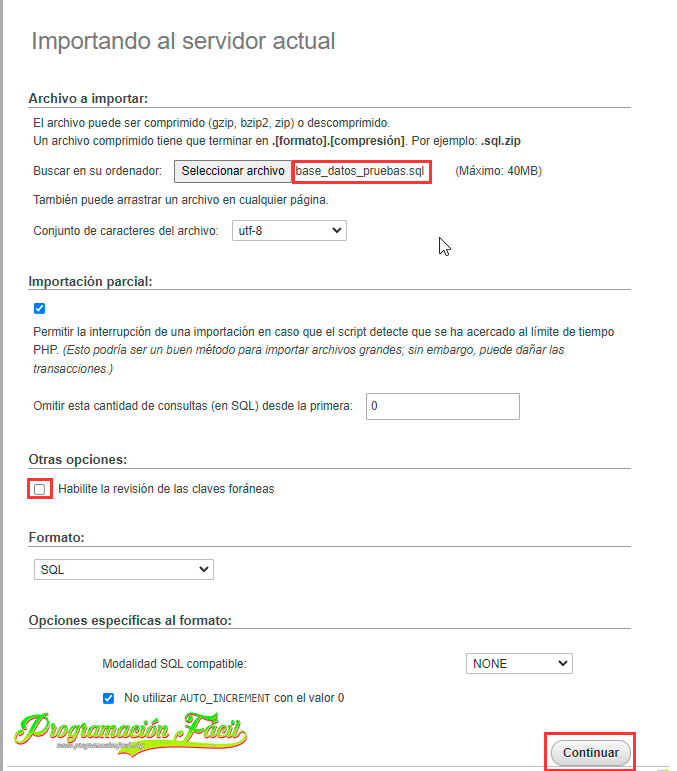
Te deberían aparecer mensajes como estos de aquí. La nueva base de datos "classicmodels" debería aparecerte a la izquierda, en el panel de bases de datos. Ignora el resto, son bases de datos que vienen con PhpMyAdmin.
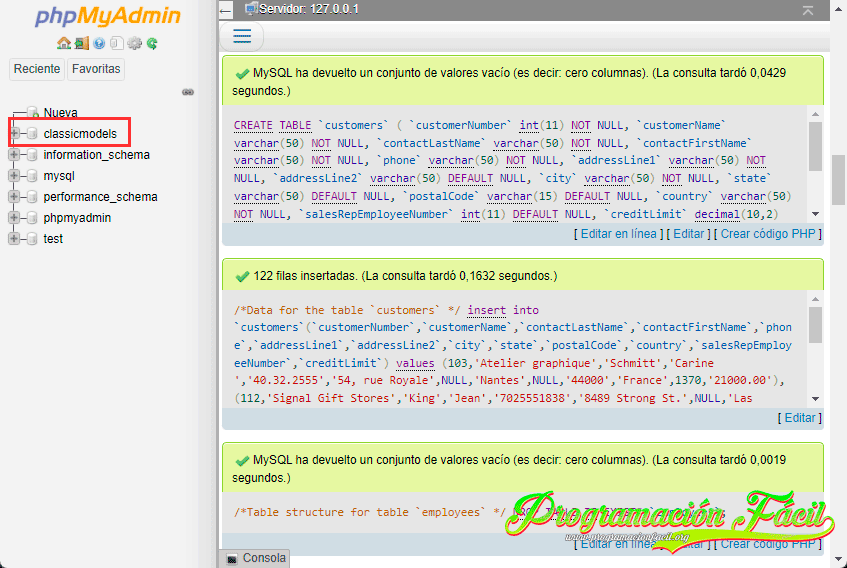
Comentarios
Si te quedan dudas sobre el temario, sobre SQL, MySQL o cualquier otra cosa relacionada o simplemente quieres agradecer, aquí tienes tu sitio para dejar tu granito de arena. Gracias por tus comentarios y por darle vida a este sitio web.

